Macで複数ファイルの名称を一括で変更する方法ってないの?
Finderを使えば簡単にできるよ!
おはこんばんにちは!ノボルです。
この記事では、Macの標準アプリ『Finder』を使って複数のファイル名を一括変更する方法を解説します。
Macで複数のファイル名を一括で変更する方法
Finderを開き、名称を変更したいファイルを全選択&右クリックします。
以下の例では、「sample〜」から始まるファイルを「file〜」に変更してみます。
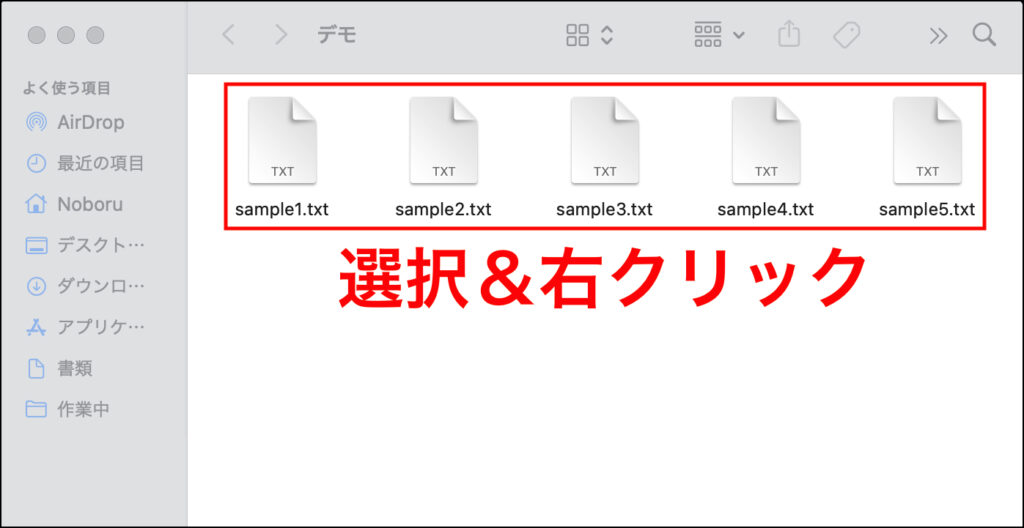
[名称変更]をクリックします。
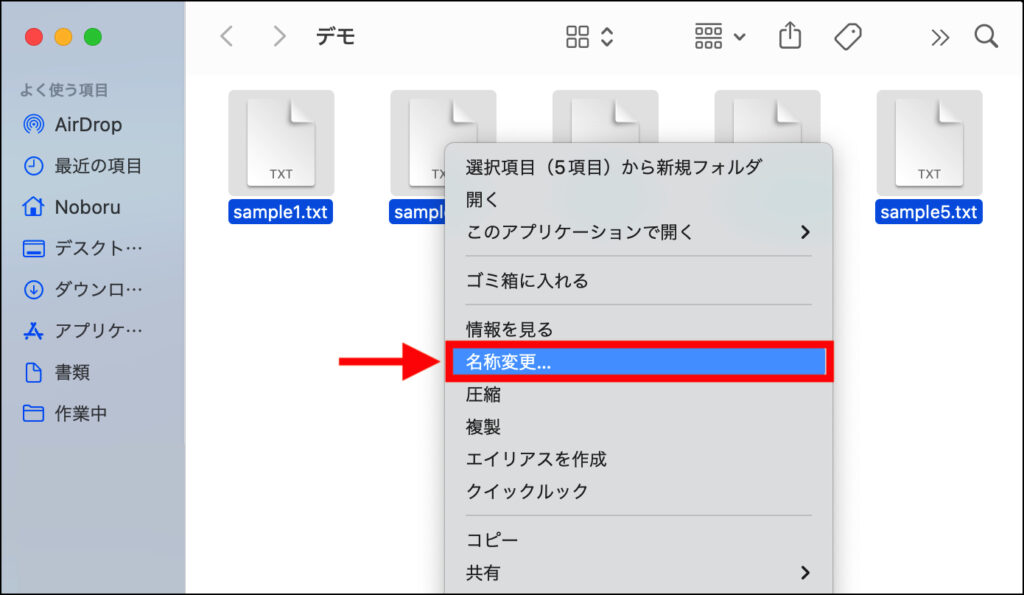
検索文字列:変更前の文字
置換文字列:変更後の文字
をそれぞれ入力し、[名前を変更]をクリックします。
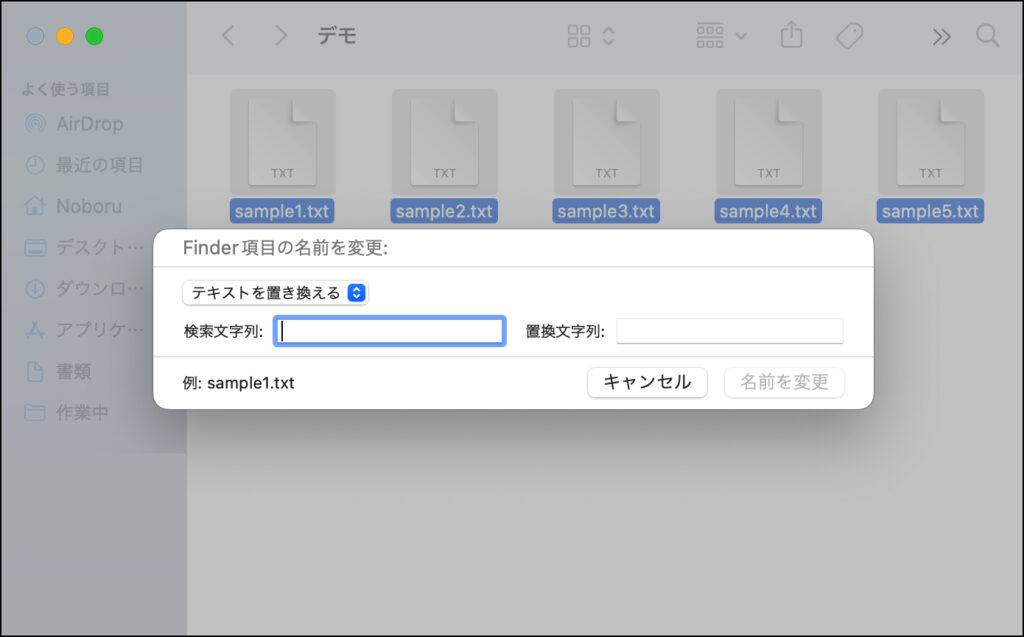
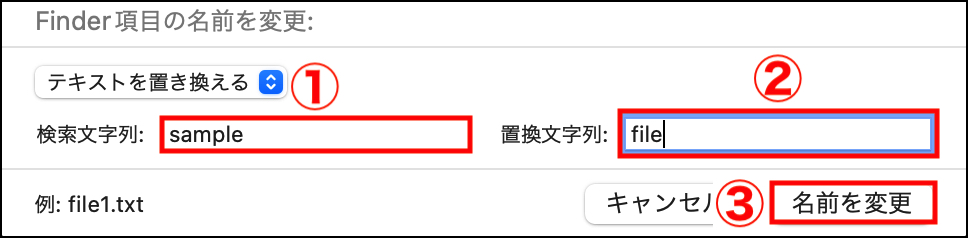
Finderを確認すると、選択したファイルの名称が一括変更できているはずです。
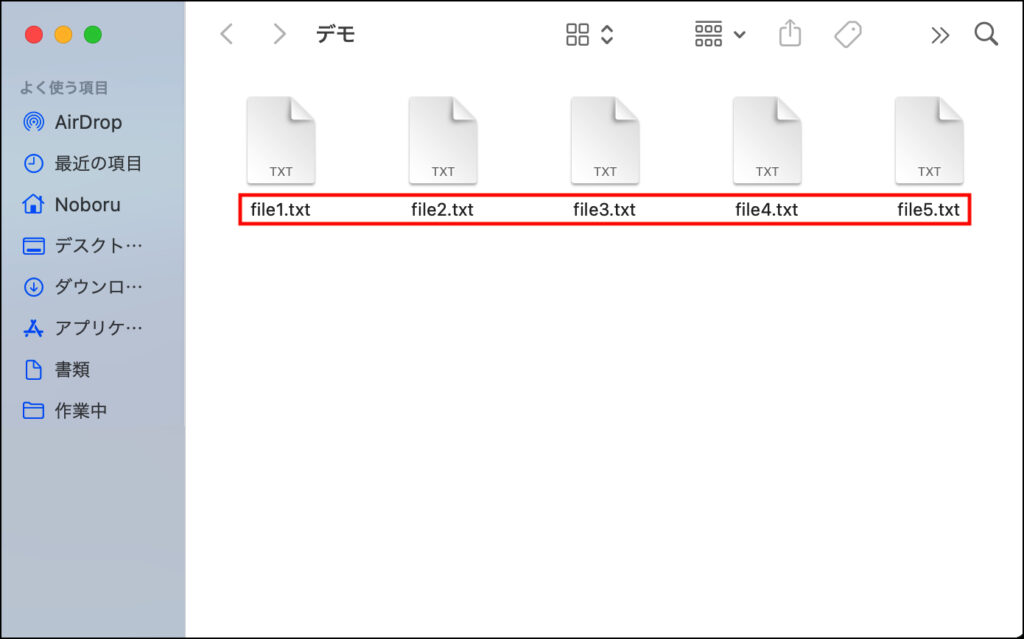
ちなみに、先ほどの設定画面からプルダウンを開けば、テキストの置換だけでなく、ファイル名を追加したり、フォーマットに合わせてファイル名を変更することも可能です。
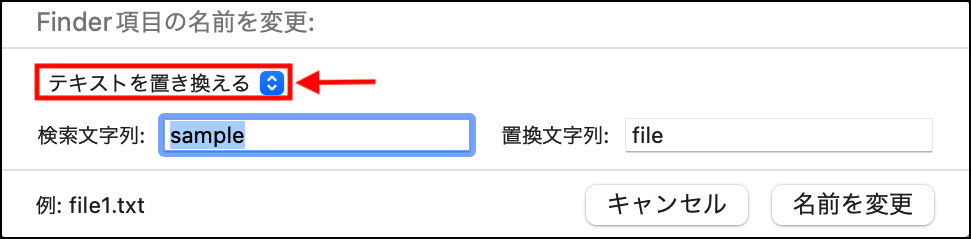
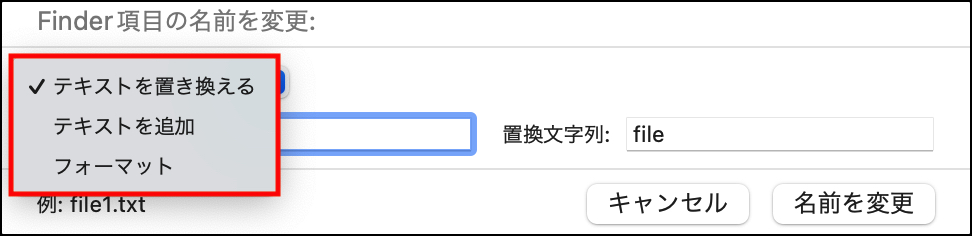
① テキストを置き換える:ファイル名の置換(例:sample01.txt → file01.txt )
② テキストを追加:ファイル名の追加(例:sample.txt → sample01.txt )
③ フォーマット:日付や連番など、指定のフォーマットで名称変更(例:sample.txt → sample-2023-1-1.txt )
まとめ
今回は、Macの標準アプリ『Finder』を使ってファイル名をまとめて変更する方法を解説しました。
複数のファイル名を変更したいときは、ぜひFinderを活用してみてください!







コメント